¿Qué debo hacer si el celular no detecta una tarjeta SD?
Según el modelo del dispositivo, es posible que puedas ampliar la capacidad de almacenamiento del dispositivo insertando una tarjeta SD. Si el dispositivo no reconoce la tarjeta SD o muestra la advertencia "No se puede escribir en la tarjeta SD", consulta la siguiente guía para solucionar el problema.
Antes de probar las recomendaciones a continuación, asegúrate de verificar si el software de tu dispositivo y las aplicaciones relacionadas están actualizadas a la última versión. Para actualizar el software de tu dispositivo móvil, sigue estos pasos:
Paso 1. Ve a Configuración > Actualización de software.
Paso 2. Pulsa Descargar e instalar.
Paso 3. Sigue las instrucciones en la pantalla.
Inspeccionar la tarjeta SD
Primero, saca la tarjeta SD del dispositivo e inspecciónela para ver si tiene algún daño.


Incluso si la tarjeta MicroSD no tiene ningún daño visible, aún puedes experimentar problemas. Si tienes otros dispositivos compatibles a la mano, prueba la tarjeta MicroSD en estos otros aparatos para asegurarte de que funciona.
Intenta forzar el reinicio del dispositivo. Reiniciar puede resolver el problema de que el dispositivo no reconozca tu tarjeta MicroSD.
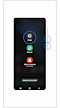

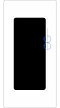

Nota:
- Sus datos y archivos se conservarán incluso si fuerza el reinicio del dispositivo.
Es posible que la tarjeta MicroSD se haya visto afectada debido a una aplicación de terceros en el dispositivo. Para verificar si este es el caso, intenta acceder a la tarjeta MicroSD en modo seguro, con todas las aplicaciones de terceros deshabilitadas. Si se reconoce la tarjeta MicroSD en Modo seguro, puedes intentar eliminar las aplicaciones que descargaste recientemente que puedan estar afectando el funcionamiento de la MicroSD, que no reconoces o que parezcan maliciosas.
Cambia al Modo seguro siguiendo los pasos a continuación.
Si no puedes acceder al Modo Seguro por este método, consulta las otras demás opciones por medio del enlace: Qué es y cómo activar el modo seguro en tu teléfono Galaxy
Sigue los pasos a continuación para eliminar una aplicación en Modo seguro.
Desde el Modo seguro, cambia al modo normal siguiendo los pasos a continuación:
Paso 1. Mantén presionada durante unos segundos, la tecla para bajar el volumen y la tecla lateral simultáneamente.
Paso 2. Selecciona Reiniciar.
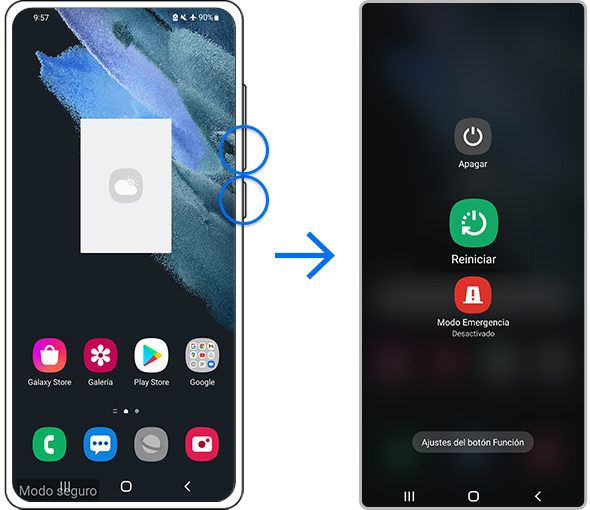
Puede intentar resolver el error de reconocimiento de la tarjeta SD formateando la tarjeta SD. Para evitar perder los datos, asegúrese de hacer una copia de seguridad antes de formatear. Para formatear la tarjeta SD, siga los pasos a continuación.
Nota:
- El formateo borrará cualquier contenido existente en la tarjeta SD y no se podrá restaurar.
Puedes optimizar y proteger el dispositivo con Protección del dispositivo. Con esto, evitas errores de reconocimiento de tarjetas MicroSD inducidos por malware en el futuro.
Nota:
- Las ubicaciones de las teclas laterales y de volumen pueden variar según el modelo del dispositivo.
- No todos los modelos de teléfono admiten el uso de tarjetas MicroSD.
- Si seguiste los pasos enumerados anteriormente pero el problema persiste, es posible que el dispositivo esté dañado físicamente. Consulta el Centro de soporte para obtener información relevante.
- Las capturas de pantalla y los menús del dispositivo pueden variar según el modelo del dispositivo y la versión del software.
Gracias por tus comentarios
Por favor responda todas las preguntas.



































